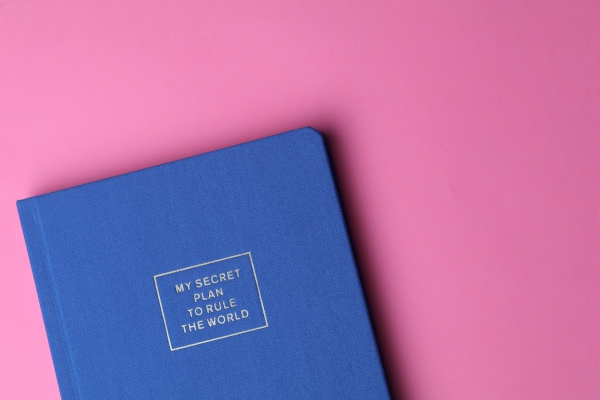可以用Excel表格的函数VLOOK来进行表格匹配。
1.先选中表格1单元格,找到VLOOKUP函数,点击确定。
2.点击查找值框框,然后点击D7单元格,数据表地方,要点击到表1,然后选中姓名和成绩两列数据。
3.列序输入2,点击确定之后,张1在表1中对应的成绩就会出来了。
4.根据以上步骤就可以匹配表1和表2数据匹配。
前述
测试环境/工具
型号:华为 MateBook 14
系统:win10
软件:Excel 2016
功能和快捷键
操作步骤/方法
【方法1】
11.先选中表格1单元格,找到VLOOKUP函数,点击确定。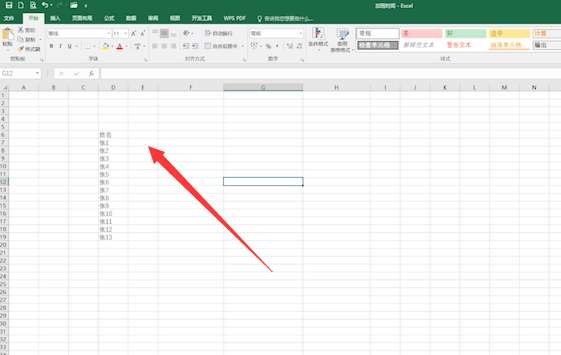
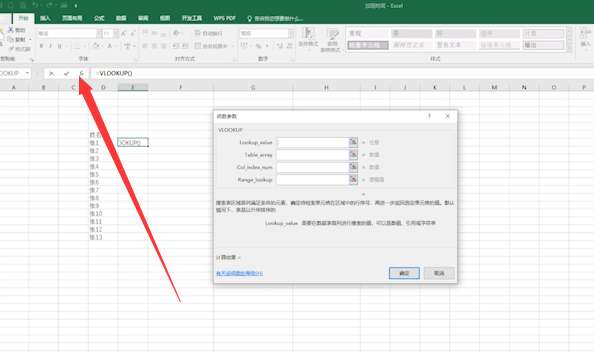
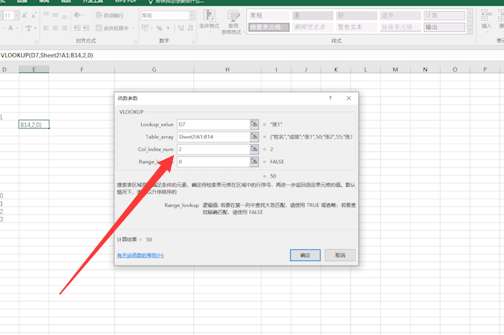
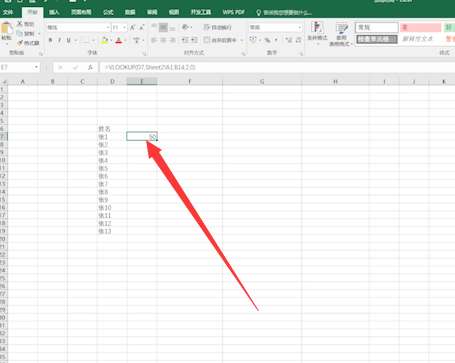
注意事项/总结
1.=VLOOKUP(D7,Sheet2!A1:B14,2,0)。2.单元格的位置不同看准修改。
标签: Excel